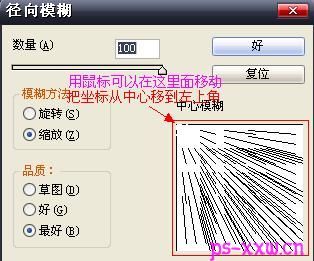原图

一、把我们早已准备好的美女照片打开,再按快捷键CTRL+L打开色阶调整面板,把输入色阶设为0、0.82、217。
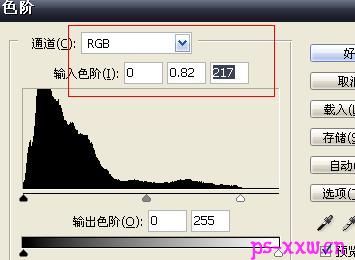
二、美女的皮肤不怎么好,所以我们要给美女适当地进行一些磨皮,这个磨皮的方法我就不多介绍了,因为磨皮的方法太多,所以大家就根据自己会的方法来做吧。
 _ueditor_page_break_tag_
_ueditor_page_break_tag_七、接下来把图层2(也就是刚才盖印的那个图层)拉到所有图层的最上面,并把该层的混合模式设为柔光;再对该层执行曲线调整(快捷键CTRL+M),把输入和输出分别设为106和145。

八、按CTRL+SHIFT+E合并可见图层,然后再按CTRL+J复制合并后的背景层,并得到图层1,再把该层的混合模式设为柔光;再合并图层并双击对背景层进行解锁。

九、再新建一层,然后用白色画笔把人物手上拿的镜子涂抹出来,再执行19个像素的高斯模糊;然后再按CTRL+J复制一层。

十、继续新建图层,用白色画笔工具在镜子的左上方画出几个白色的小圆点。

十一、接着再执行滤镜-模糊-径向模糊,把数量设为100,模糊方法为缩放,3lian素材,品质为最好,中心模糊拉到最左上角。多按两下CTRL+F光束的效果会更好。